신한은행 이체확인증 발급 방법에 대해 알아보겠습니다.
신한은행 이체 확인증 발급 방법
신한은행의 이체확인증은 팩스, 카카오톡으로 발급이 가능하구요. 이체 내역 건별로 발급이 됩니다.
알아두셔야 할 것은 이체확인증에 입급계좌번호는 표시되지만 출금계좌는 부분적으로 가려집니다. 이를 확인하고자 하신다면 은행 영업점을 방문하셔서 확인받으시면 알 수 있습니다.
이번 포스팅에선 신한은행 이체확인증을 모바일과 PC에서 발급받는 방법 2가지를 소개해드립니다.

신한은행 이체 확인증 모바일 발급 방법
신한은행 이체 확인증 모바일 발급 방법입니다.
모바일에선 팩스와 카카오톡 발급 2가지 방법이 있으며 팩스 발급은 수신가능한 팩스가 있을때 가능합니다.
1. 모바일 쏠어플을 실행하여 로그인을 해줍니다.
2. 그 다음 "전체메뉴"를 클릭하고 "이체" 메뉴의 "이체결과 조회" 메뉴를 선택해주세요.

3. 이체결과조회 페이지에서 "출금계좌선택"을 해줍니다.
4. 조회가 된 내역 중 원하는 이체내역을 선택해줍니다.

5. 이체결과 조회 페이지에서 이체결과내역을 발급할 방법을 선택합니다. 팩스전송과 카카오톡 전송이 있습니다.

6. 카카오톡 전송은 아래 이미지에서 "확인" 을 누르시면 이체내역 이미지를 전송할 보낼 사람을 선택하면 전송이 완료됩니다.

신한은행 이체 확인증 PC 발급 방법
신한은행 이체확인증 PC 발급 방법에 대해 알아보겠습니다.
아래 링크로 신한은행 홈페이지에 접속해주세요.
1. 신한은행 PC 버전 로그인을 합니다.
✅신한은행 간편 로그인 "쏠 패스 로그인"을 소개합니다.
2. 로그인 이후 "개인" 뱅킹을 선택해주세요.

3. 개인뱅킹의 "이체" 메뉴에서 "즉시이체" , "이체결과 조회" 메뉴를 선택해줍니다.
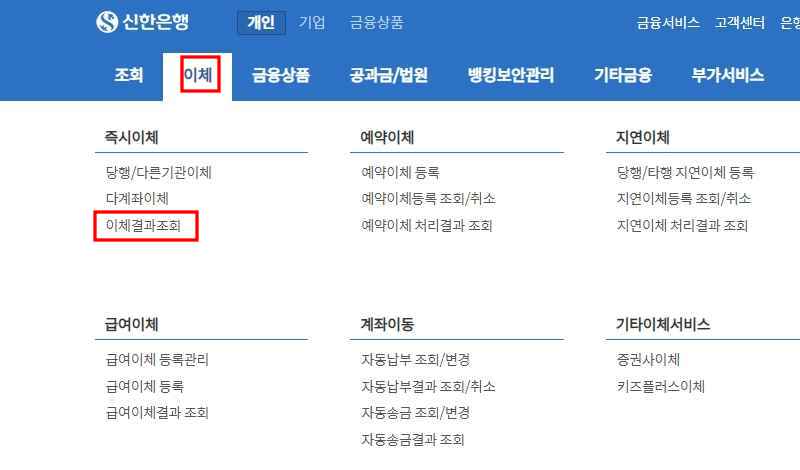
4. 이체결과조회 페이지에서 원하는 조회 계좌와 기간을 선택한뒤 "조회" 버튼을 눌러주세요.
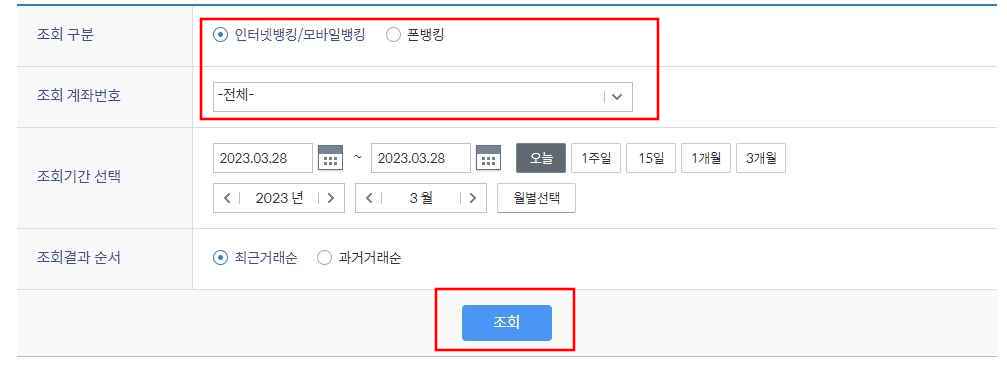
5. 조회된 결과에서 원하는 이체내역을 선택합니다. "업무"에 "인쇄" 버튼을 클릭해주세요.
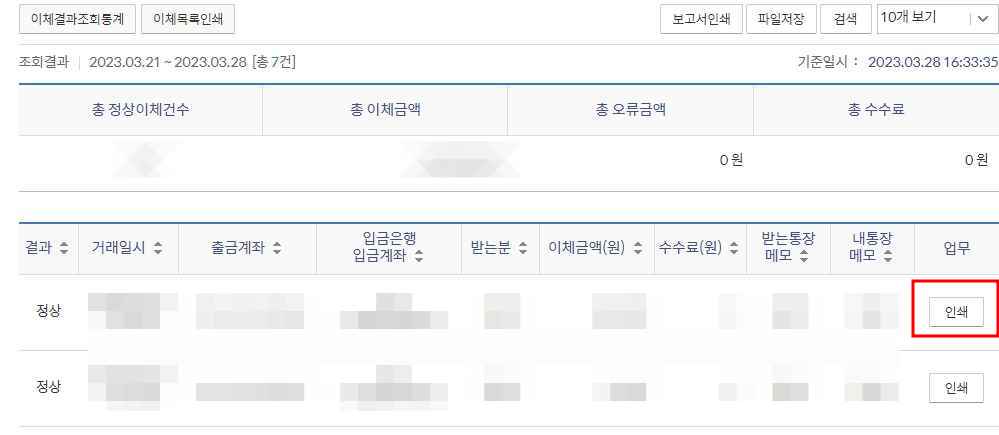
6. 이체확인증 팝업이 출력됩니다. 출력방식은 "보고서인쇄"와 "화면인쇄" 2가지를 선택할 수 있습니다.
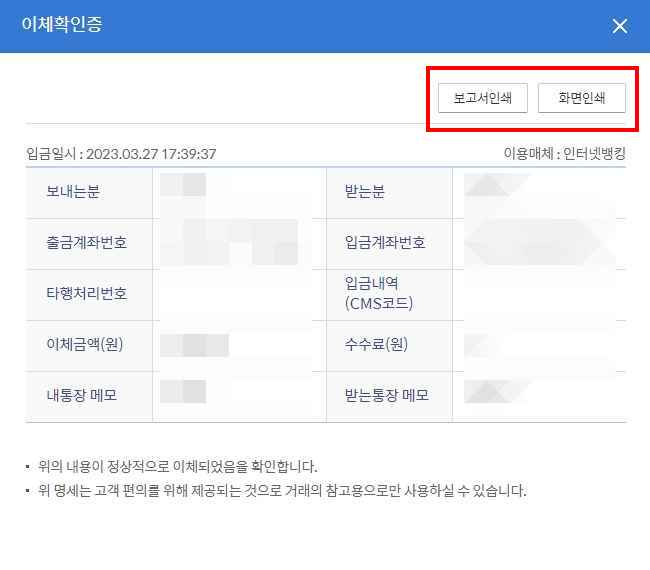
7. 보고서 인쇄의 경우는 보고서 양식에 적합한 방식으로 되어 있으며 아래 이미지처럼 출력이 가능합니다.
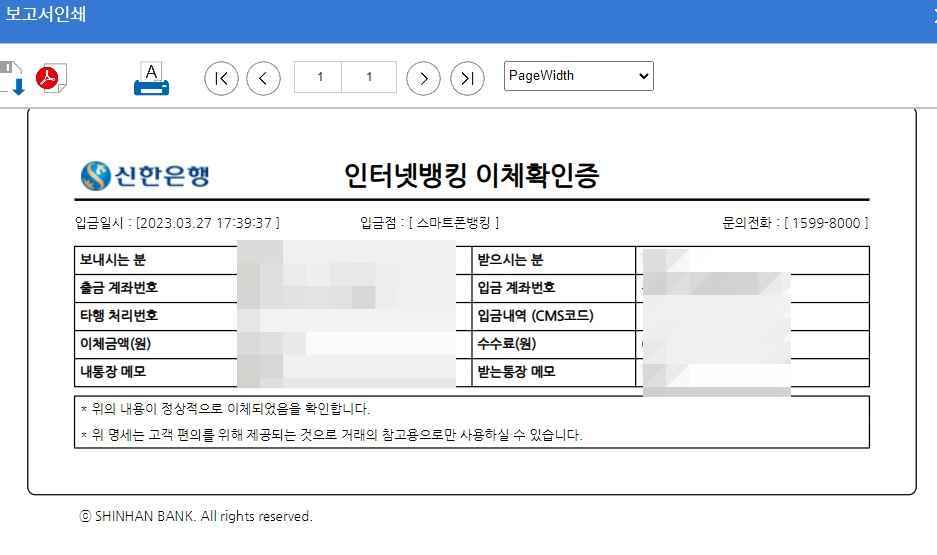
8. 이체확인증 화면인쇄의 경우는 이체확인증 페이지 팝업과 똑같은 모양으로 인쇄가 가능한 버전입니다. 원하시는 방식으로 인쇄방법을 선택하여 출력하시면 되겠습니다.

디지털 원패스 가입 사용법 qr코드
디지털 원패스 가입에 대해 이번 포스팅에서 다뤄보겠습니다. 간혹 정부 관련 민원사이트를 로그인할 때 보이던 메뉴 중에 하나입니다. 많은 사람들이 대부분은 간편 인증 로그인이나 금융인증
yeoullu.tistory.com
모바일 주민등록증 발급 방법
주민등록증이 필요할때 없다면 상당히 난처합니다. 그런데 여러분 그거 알고 계신가요? 모바일로도 주민등록증을 발급받을 수 있다는 사실 말이죠. 모바일 주민등록증은 실제로도 법적인 효력
yeoullu.tistory.com
이직확인서 처리여부 조회 방법 이직한 내 현재 상황 파악하기
코로나로 인해 많은 회사에서 인원감축 등의 이유로 부득이하게 실업자가 되는 경우가 많습니다. 이때 실업급여를 받기 위해 필요한 서류나 상태를 확인하는 방법으로 이직확인서 처리 여부를
yeoullu.tistory.com




